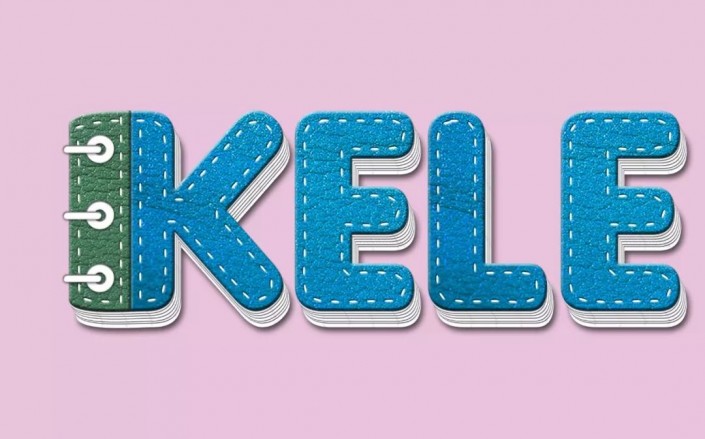最终效果

1、打开前景图,修改名字为“草地”,使用“快速选择工具”和“选择并遮住”搭配使用将素材抠好,搭建基本场景。 命名后,点击快速选择工具,框选草地部分,点击选择并遮盖。

2、进入快速选择工具后,使用左边工具栏第二项“调整边缘画笔工具”,模式为“+”,然后擦拭草地边缘,就可以将草地边缘抠出;将右边输出位置选择选取,点击确定。

3、之后可看见选区,点击右下角“添加蒙版”,图层后边会出现一个蒙版。

4、使用同样的抠图方法将天空部分去除,将此图层置于底层;根据画面比例调整,选中背景树林,按CTRL+T将此图层稍稍压扁;草地图层也下移至图中所示位置。

5、新建图层,置于图层最底部;使用左边工具栏中的渐变工具,点击上方渐变条选择渐变颜色(色值如下),在画布中拉出渐变;按CTRL+T将它压缩到大概岸边的位置。



6、将渐变颜色复制一层,按CTRL+T后右键选择垂直翻转,移动至与天空衔接,置于最底层,给湖面做一层天空底色。


7、导入画面中心物(木桩、灯、松鼠、船),同样将素材抠好,物体抠图使用“钢笔工具”和“选择并遮住”搭配使用,并用“修复画笔工具”及“仿制图章工具”对物体进行修脏。
木桩的处理(没有找到完整的素材,咱可以拼啊!)。

8、准备抠好的素材,复制树干并水平翻转。